远程桌面客户端连接远程win服务器
远程桌面客户端连接远程win服务器
1、开始菜单--远程桌面客户端--可以点击左上角添加连接按钮建立连接,如下图

2、保存后会添加到连接列表中,选择对应连接--右键菜单--连接即可登录到远程服务器。

3、也可以在输入栏中选择RDP,然后输入IP(:port)--回车--根据提示输入用户名--密码--连接即可登录到远程服务器。
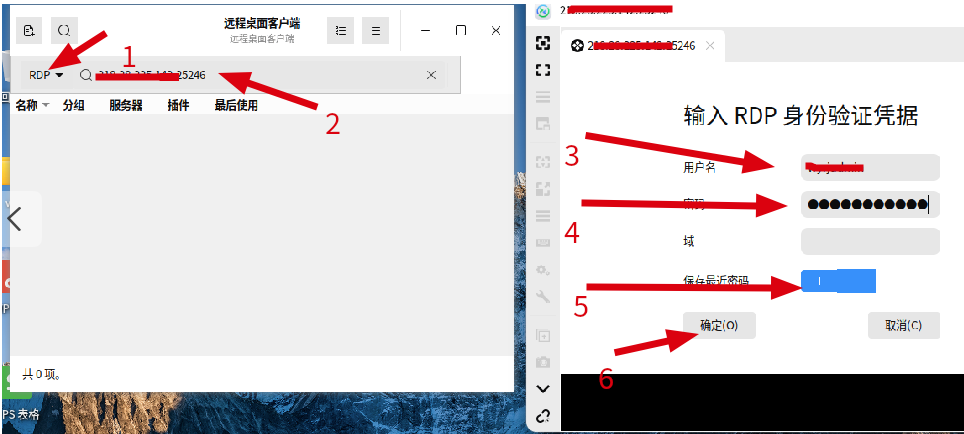
4、如果使用过程中,出现提示请安装rdp协议插件,说明rdp协议插件被卸载或损坏。
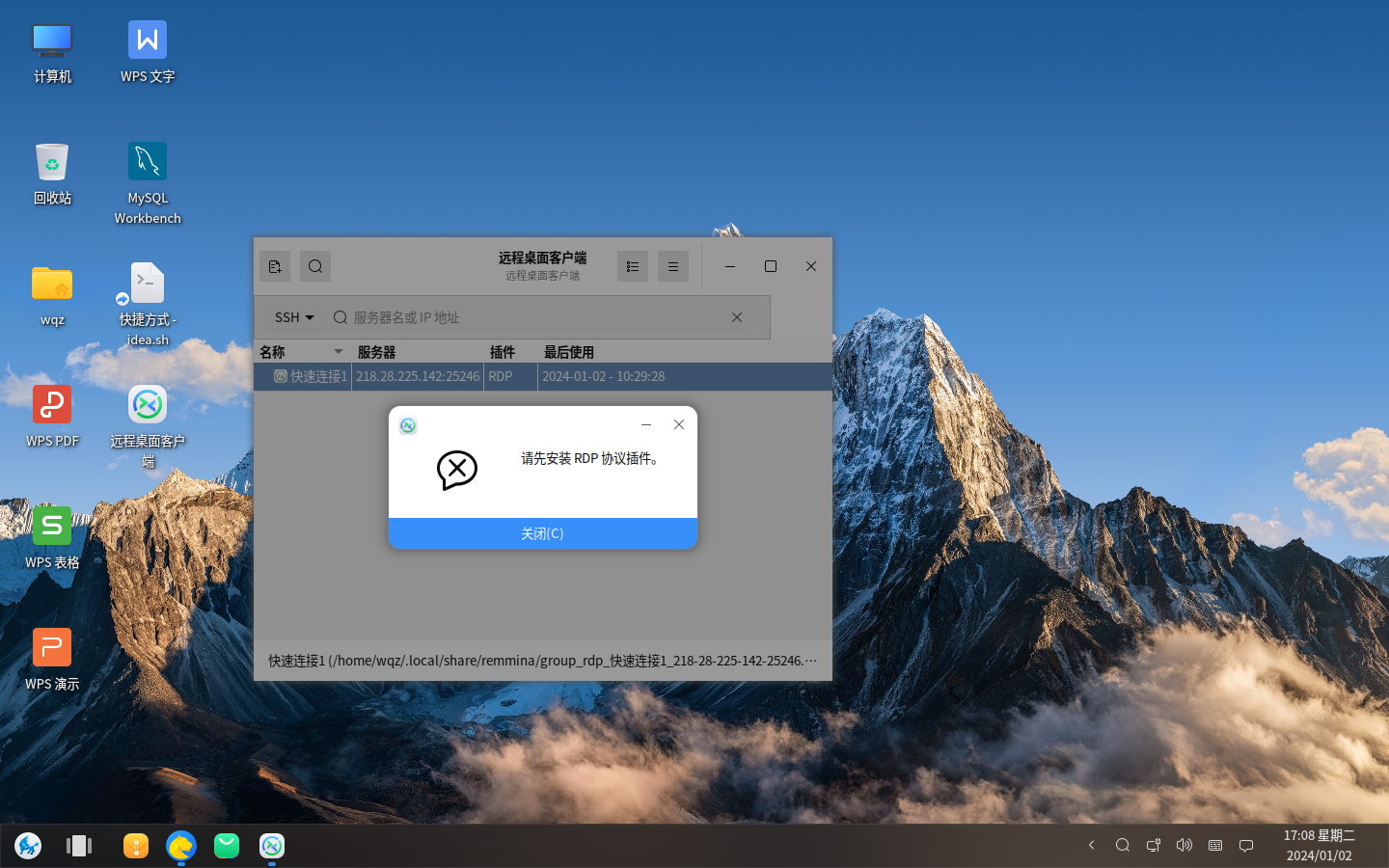
5、可以通过软件商店重新安装rdp协议,软件商店--软件管理--卸载软件--搜索rdp--全库

6、打开全库后,会显示出搜索到的相关rdp安装程序列表,虽然显示卸载,但点开对应项目,如果已经安装显示已安装,如果未安装点击安装即可安装。

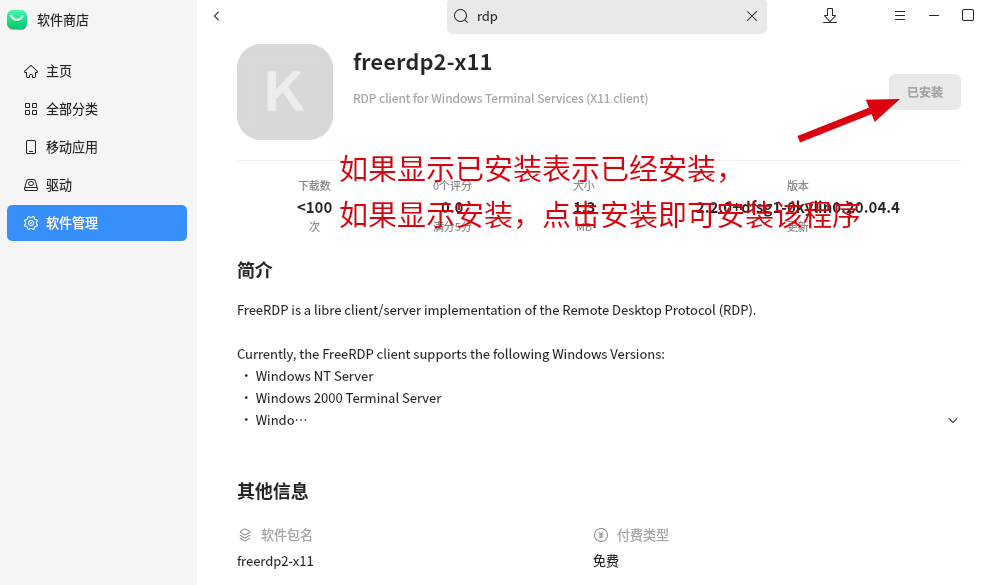
安装free相关的rdp、xor相关的rdp、xrdp、remote desketop、rdp plugin等,不需要安装wordpress相关的。
7、重启系统,输入列表中出现RDP协议即表示安装成功。
参考:http://zh-cjh.com/yinheqilinv10/
参考:http://zh-cjh.com/caozuoxitong/129.html
参考终端命令方式并未成功,如下终端命令方式安装
3.4 银河麒麟V10: windows使用mstsc工具远程麒麟系统(麒麟需安装xrdp)
3.4 银河麒麟V10: windows使用mstsc工具远程麒麟系统(麒麟需安装xrdp)
Xrdp 是一个微软远程桌面协议(RDP)的开源实现,它允许你通过图形界面控制远程系统。通过 RDP,你可以登录远程机器,并且创建一个真实的桌面会话,就像你登录本地机器一样。
1.安装GNOME,然后以GNOME界面模式登录:(已经安装过GNOME的童鞋可以略过此步)
麒麟系统可以跳过这一步:
sudo apt-get install gnome-panel -y
2.安装RDP协议和TightVNC服务器端:
sudo apt-get install xrdp -y

sudo apt-get install vnc4server tightvncserver

注:
如果在安装XRDP包的时候提示“unable to locate package xrdp”错误,那我们就需要先输入
apt-get update
命令,更新一下软件包列表,以确保机器上的软件包列表是最新的。
安装gnome session fallback软件包,配置XRDP并重启:
sudo apt-get install gnome-session-fallback -y

#向xsession中写入xfce4-session
echo “gnome-session --session=gnome-fallback” > ~/.xsession
echo “xfce4-session” >~/.xsession
启动xrdp并设置开机启动
systemctl start xrdp
systemctl enable xrdp
cjh@cjh-PC:~$ sudo systemctl restart xrdp
查看状态
systemctl status xrdp

测试:使用root帐号远程




测试:使用cjh帐号远程
使用root帐号登录成功,但cjh用户登录,则失败:

使用cjh用户登录失败

mstsc使用cjh连接后,可以更换一种方式进行登录



使用cjh帐号远程成功

输入系统的密码登录

使用xface桌面
sudo apt install xfce4 xfce4-goodies xorg dbus-x11 x11-xserver-utils -y



远程过的是xface桌面,但是物理机还是麒麟桌面,使用的也是root帐号,即同一帐号显示不同的桌面

卸载xface4
sudo apt-get remove xfce4* -y
系统清理
sudo apt-get clean
重启
sudo reboot
银河麒麟(列表、list、全)麒麟list
http://www.zh-cjh.com/wenzhangguilei/2193.html
文章归类、所有文章列表、LISTLIST
http://www.zh-cjh.com/wangzhangonggao/2195.html




 浙公网安备 33010602011771号
浙公网安备 33010602011771号